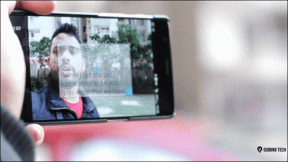So verbergen Sie sensible Inhalte auf dem Android- und iPhone-Sperrbildschirm
Verschiedenes / / November 29, 2021
Die meisten von uns haben die Angewohnheit, die Telefone während der Arbeit auf dem Schreibtisch lassen. Es ist einfacher, Benachrichtigungen zu überprüfen, wenn das Telefon die ganze Zeit in Ihrer Reichweite ist, und Sie können Benachrichtigungen direkt vom Sperrbildschirm aus anzeigen. Aber dann können sie Ihnen manchmal unangenehm sein. Stellen Sie sich vor, wie Sie sich fühlen würden, wenn eine Werbebotschaft von Jockey auftauchen würde, wenn einer Ihrer Kollegen neben Ihrem Schreibtisch steht? Oder besser gesagt, Ihre Frau schickt Ihnen eine Nachricht, dass Sie mit etwas Milch und Lebensmitteln nach Hause kommen sollen!

Niemand möchte diese Dinge in der Öffentlichkeit haben und der beste Weg wäre, die Benachrichtigungen auf dem Sperrbildschirm zu verbergen und Ihr Smartphone privat zu machen.
Benachrichtigungsinhalt auf Android
Das Ausblenden der Option für vertrauliche Benachrichtigungsinhalte war eingeführt mit Android Lollipop und war dringend erforderlich, nachdem Android eine iPhone-ähnliche Funktion eingeführt hatte, um diese Benachrichtigungen direkt auf dem Sperrbildschirm anzuzeigen. Das Telefon fragt Sie, ob Sie Inhalte in der Benachrichtigung ausblenden möchten, wenn Sie Ihr Gerät zum ersten Mal einrichten. Wer aber die Einstellungen dort verpasst hat, findet sie unter
Töne und Benachrichtigungen die Einstellungen.
Scrollen Sie hier nach unten zum Benachrichtigung Abschnitt und Sie werden eine Option finden, die Wenn das Gerät gesperrt ist. Tippen Sie einfach darauf und wählen Sie die Option zum Verstecken Sie sensible Benachrichtigungsinhalte. Das ist alles. Beim nächsten Mal erhalten Sie eine Benachrichtigung von den Apps, aber der Inhalt wird auf dem Sperrbildschirm ausgeblendet.


Wenn Sie auf die Optionen tippen App-Benachrichtigung, sehen Sie eine Liste aller auf dem Gerät installierten Apps. Hier können Sie jede der Apps daran hindern, Sie zu benachrichtigen, oder sie sogar zu einer Priorität machen, die sie über andere Benachrichtigungen stellt und sicherstellt, dass Sie sie nicht verpassen.


Notiz: Die Platzierung dieser Einstellungen kann je nach der Benutzeroberfläche, die Sie auf Ihrem Telefon verwenden, unterschiedlich sein. Der, den ich Ihnen gezeigt habe, funktioniert auf den meisten Geräten. Aber die Dinge könnten ein bisschen anders sein für EUI, MIUI und Sie finden möglicherweise separate Einstellungen mit dem Namen Benachrichtigung wo Sie diese Einstellungen finden. Wenn Sie diese Einstellungen nicht finden können, empfehle ich Ihnen, eine Frage in das Hilfeforum zu stellen und darauf zu warten, dass Ihnen mitgeteilt wird, wo diese Einstellungen versteckt sind.
Benachrichtigungen auf dem iPhone ausblenden
Es gibt zwei Möglichkeiten, den Inhalt der Benachrichtigung auf einem iPhone zu steuern. Die erste besteht darin, die Einstellungen jeder einzelnen App durchzugehen. Zum Beispiel Apps wie WhatsApp und Facebook-Messenger geben Ihnen die Möglichkeit, sensible Inhalte auf dem Sperrbildschirm auszublenden. Es gibt viele Apps, die diese Funktion unterstützen, und Sie müssen nur nach der Option suchen. Für Nachrichten können Sie einfach die Bitte nicht stören Option für den jeweiligen Thread.

Sie können die Benachrichtigungen auch in den iPhone-Einstellungen stummschalten. Suchen Sie einfach nach der App, die Sie deaktivieren möchten, und deaktivieren Sie die Auf Sperrbildschirm anzeigen Möglichkeit. Der einzige Nachteil ist, dass die Option, wenn sie von hier aus deaktiviert wird, auf dem Sperrbildschirm nicht angezeigt wird. Sie erhalten nur den Benachrichtigungston und alles wird zusammen mit dem Namen der App vor dem Sperrbildschirm ausgeblendet.


Suchen Sie daher immer nach der ersten Option zum Stummschalten von Benachrichtigungsinhalten, bevor Sie die integrierten Einstellungen auswählen.
Abschluss
So können Sie den Benachrichtigungsinhalt von Apps auf einem Android- und iPhone-Sperrbildschirm ausblenden und sich vor Peinlichkeiten bewahren. Die Option funktioniert nicht auf Android, wenn Sie verwenden jede Drittanbieter-Sperrbildschirm-App, aber es müssen Einstellungen in der App verfügbar sein, um dies zu verwalten. Wenn Sie Hilfe benötigen, denken Sie immer daran, dass wir nur einen Kommentar entfernt sind.
SIEHE AUCH:So deaktivieren Sie die Lollipop-Heads-Up-Benachrichtigung und erhalten Sie Ticker-Benachrichtigungen zurück